首页 / 教程
wps打开加载项 | wps中共用模板及加载项自动加载
2022-10-05 17:07:00
1.wps中共用模板及加载项如何自动加载
加载共用模板或加载项
1、在“工具”菜单上,单击“模板和加载项”。
2、单击“模板”选项卡。
3、在“共用模板及加载项”下,选择要加载的模板或加载项旁边的复选框。
如果框内未列出需要的模板或加载项,可单击“添加”,切换到包含所需模板或加载项的文件夹,单击该模板或加载项,再单击“确定”。
2
卸载共用模板或加载项
1、在“工具”菜单上,单击“模板和加载项”。
2、单击“模板”选项卡。
3、若要卸载一个模板或加载项,但仍将其保留在“共用模板及加载项”框中,可清除该项名称旁边的复选框。
若要卸载一个模板或加载项并将其从“共用模板及加载项”框中删除,可在框内单击此项,然后单击“删除”。
请采纳
2.WPS中的com加载项是什么
WPS里面的com加载项是指软件安装之后提供的一些自定义的工具插件。
com加载项的查看方法(以表格为例):
1. 打开WPS表格,点击【WPS表格】右边的下拉选项,点击【工具】,【COM加载项】就可以看到已经添加的工具了;
2. 在菜单栏上面也可以看到所添加的COM加载项相关的工具插件。
3.word加载项如何设置为启动时加载
第1步,打开Word2013文档窗口,依次单击“文件”→“选项”按钮。
第2步,打开“Word选项”对话框,切换到“加载项”选项卡。在“加载项”列表中找到需要启用或禁用的加载项,并记录下该加载项的类型(例如“Microsoft Word稿纸向导加载项”的类型为“COM加载项”),然后单击“管理”下拉三角按钮。
第3步,在“管理”下拉列表中选中合适的加载项类型(例如选中“COM加载项”),并单击“转到”按钮。
第4步,打开“COM加载项”对话框,在“可用加载项”列表中选中或取消需要启用或禁用的加载项复选框,并单击“确定”按钮即可。
在“COM加载项”对话框中选中的Office加载项将在“Word选项”对话框的“加载项”列表中显示,即启用该加载项。取消选中的Office加载项将不在“加载项”列表中显示,即禁用该加载项。
4.怎么启用和禁止office word的加载项
方法/步骤
这里小编以自己安装的加载项e-study为例说明,一般启用加载项的话,有的软件会自动安装显示的,有的时候需要我们手动加载,下面小编和禁止一块儿说
打开word以后,点击左上角的“文件”项,切换到文件信息界面,在左侧的边栏找到“选项”,点击它
接着出现word选项设置的窗口,在左侧边栏中找到“加载项”,可以在右侧的列表里面找到我们已经启用的加载项,比如第一个study这个加载项已经启用
选中我们需要调整的加载项,点击下方的“转到”,如图所示
这时弹出com加载项,如果是要加载某些加载项,就在该加载项前面的方框里面打勾,如果是取消加载项的使用,可以去掉对勾
最后点击确定即可,如果发现有的加载项重复了,可以勾选该项,然后点击右侧的删除按钮就好了
点击确定之后,如果没有出现加载项,可以重新启动一下word
5.Word怎么开启和关闭加载项,启用被禁用的项
1. 以Word2013为例,单击“文件”菜单,选择“选项”,进入“Word选项”对话框;
2. 选择“加载项”,从“管理”右边的下拉箭头中选择相应分组,单击“转到”;
3. 通过勾选或取消勾选就能开启和关闭加载项了。
6.如何为Word添加加载项
1、首先,我们打开我们电脑上面的word,然后我们点击左上角的文件。
2、弹出的界面,我们点击选项。
3、弹出的界面,我们点击加载项。
4、弹出的界面,我们点击管理边上的下拉箭头,然后我们选择其中一个加载项,之后我们点击转到即可。
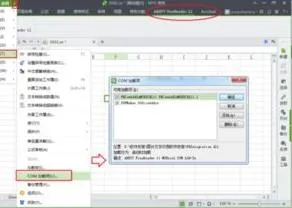
最新内容
| 手机 |
相关内容

电脑网页打开页面不全怎么办(电脑
电脑网页打开页面不全怎么办(电脑网页打开后显示不全),对话框,网页,显示不全,浏览器,点击,分辨率,显示,调整,1. 电脑网页打开后显示不全网
Win10系统摄像头在哪打开?Win10系统
Win10系统摄像头在哪打开?Win10系统摄像头打开方法,摄像头,系统,方法,选择,点击,更新,功能,驱动程序,Win10系统自带了许多功能,这些功能都是
et是什么文件格式?et文件怎么打开?
et是什么文件格式?et文件怎么打开?,文件,怎么打开,文件格式,方法,后缀名,格式,安装,修改,在使用计算机的过程中,我们经常会遇到一些我们不认识
打开剪贴板的快捷键(哪些快捷键会
打开剪贴板的快捷键(哪些快捷键会用到剪贴板),剪贴板,快捷键,文件,剪贴,粘贴,操作,复制,剪贴板查看器,1. 哪些快捷键会用到剪贴板在Windows
电脑怎么开启运行(如何打开电脑运
电脑怎么开启运行(如何打开电脑运行),用户,运行,设置,选择,输入,方法,点击,权限,如何打开电脑运行打开windows系统的系统服务,有以下几种方
电脑的加载快捷键(电脑重新加载快
电脑的加载快捷键(电脑重新加载快捷键),快捷键,点击,设置,加载,3dmax,选择,自定义,快捷方式,1. 电脑重新加载快捷键ps载入选区快捷键为:ALT+
电脑的服务器怎么开启(怎么打开电
电脑的服务器怎么开启(怎么打开电脑服务器),服务器,输入,点击,系统,怎么打开,端口,运行,我的世界,1. 怎么打开电脑服务器1、在电脑桌面上找
模板支撑剪刀撑设置(支模架剪刀撑
模板支撑剪刀撑设置(支模架剪刀撑设置),设置,模板,横向,连续,节点,计算,规范,设计,1. 支模架剪刀撑设置建筑施工碗扣式钢管脚手架安全技术












